message posté le 14 avr 2008 à 12h32![édité le 22 avr 2008 à 12h34 par Quesh [membre] (message édité)](/img/fuji/icon-edit.svg) édité le 22 avr 2008 à 12h34 par Quesh [membre]
édité le 22 avr 2008 à 12h34 par Quesh [membre]
En effet c'est souvent pénible de prendre des photos par l'outil du jeu ou bien de faire une impression d'écran et de revenir au bureau pour les sauver etc, .... De plus cela va éviter les sempiternels problèmes d'image en PNG au téléchargement très très long
Pour être clair, ce tutoriel sera séparé en 3 parties :
1/ Lien vers les outils
2/ L'installation
3/ Comment les utiliser ?
1ère partie : Quels sont les outils à utiliser et où les trouve t-on ?
2ème partie :Comment bien installer tous ces outils ?
Clip2Pic
1 - Avant d'installer Clip2Pic il faut vous assurez que vous ayez bien la DLL : MSVCP71.DLL (pas présente dans le logiciel pour des histoires de droits Microsoft
2 - L'installation c'est très simple il s'agit d'un ZIP qu'il faut décompresser où vous voulez (évitez bien sur votre dossier Plugins
SMP Yellow Pause Thingy Remover
Ici aussi l'installation est simple, il suffit de décompressez le fichier "zzPuase Thingy Remover.dat" dans un dossier "zzz" de votre dossier Plugins, pour que se soit la dernière chose que charge le jeu !
Voilà juste grâce à ce petit fichier, vous n'aurez plus cette ligne jaune quand on met une pause dans le jeu, pratique quand on veut faire de belles images lors de nos MAJ
Region Census
Ce programme ne fonctionne qu'avec les versions Rush Hour/Deluxe de SimCity 4
1 - L'installation de Region Census se fait via un installeur. Donc double-cliquez sur le "setup.exe" dans le ZIP !
2 - On clique sur Next et on arrive sur la cible d'installation du programme, choisissez où vous voulez (évitez bien sur votre dossier Plugins
3 - Cliquez sur Next, il vous demande si vous voulez créer un dossier dans le menu démarrer (là à vous de voir), encore Next.
3 - Il vous demande si vous voulez créer un raccourci sur le bureau, cochez si vous en voulez un
4 - Tout s'installe, enfin cliquez Next et appuyez sur Exit
Voilà vous avez tout installé, maintenant on va voir comment on les utilise c'est trés simple
3ème partie :Comment bien utiliser ces outils ?
Je vais vous expliquez comment utiliser Clip2Pic et Region Census en effet le SMP Yellow Pause Thingy Remover il n'y a rien à faire c'est appliqué au jeu, c'est juste un petit module pour rendre vos images plus clairs quand vous faites vos prises de vue
Clip2Pic
Lancez le programme en double-cliquant sur "clip2pic.exe". Vous tombez sur le programme, voici ce que "toutes" les options représentent :
1 - Ici c'est l'endroit où vous voulez que vos images apparaissent "clip2pic\images\" (c'est le chemin par défaut), ici libre à vous de choisir
2 - Ici c'est le nom que vous voulez que vos images portent, en laissant par défaut "img", les photos s'appelleront "img_0001, img_0002, img_0003, ...". Encore une fois comme vous le voulez, mettez 'image", "photo", ... peu importe en tout cas la numération se fait tout seul ensuite
3 - Ici c'est le niveau de qualité du "jpg", plus la valeur est haute plus la qualité sera bonne mais plus la taille de l'image sera conséquent. A vous de juger vous pouvez jouer avec la règle pour mettre la valeur que vous voulez.
Astuce : La valeur de 90 par défaut est pour moi très bien, on ne voit pas la compression et la taille de l'image ne sera pas trop grande !
4 - Ici, si vous cochez, les images que vous ferez seront en 800x600 (si la résolution est plus grande sur votre ordinateur). Cette option peut être très pratique, surtout si vous avez une grande résolution (je dirais plus de 1280x1024), en effet après pour l'héberger dans le forum si l'image est trop grande ce n'est pas pratique pour les gens ayant une petite résolution
5 - Une fois que vous avez choisi les options ci-dessus, vous pouvez cliquez sur Start et laissez le programme tourner
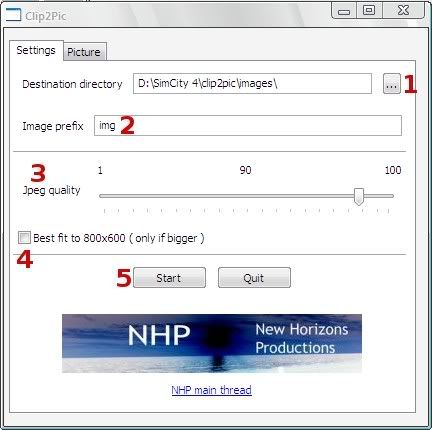
6 - Ce n'est évidemment pas fini maintenant vous pouvez démarrer SimCity 4 !
7 - Une fois que vous êtes sur la ville que vous voulez photographiez, et bien il n'y a plus qu'à mitrailler ! C'est simple il suffit d'appuyer sur "Impr écran" sur votre clavier

Attention : J'ai remarqué qu'il vaut mieux éviter de revenir au bureau pendant que SC4 est allumé, en effet après il ne prends plus de photos, ou bien recliquez sur Start pour relancer le programme
8 - Une fois que vous avez fini de faire le paparazzo, vous pouvez appuyez sur le bouton Quit du programme. Et vous pouvez voir vos chef d'œuvre à l'emplacement que vous avez choisi
Vous voyez c'est très pratique, rapide et du coup on a des images en JPG beaucoup plus légère que celles prises par l'appareil photo du jeu qui fait tout en PNG
Region Census
Ce programme permet de faire des images de toute votre région, chose impossible à faire dans le jeu. Il donne aussi des caractéristiques de vos villes et de toute la région
Avec ce programme on a pas besoin de démarrer SC4
Lancez le programme en double-cliquant sur "RegionCensus.exe" ou bien par le raccourci. Vous tombez sur le programme, voici ce que l'on peut faire avec :
1 - Allez dans File en haut à gauche et cliquez sur Open Region, une boite de dialogue apparait, c'est la liste des villes qui se trouve dans votre dossier "Regions", allez chercher celle que vous souhaitez (dans mon exemple j'ai pris la ville de London par défaut de chez Maxis). Appuyez sur "Ok" !
2 - Cliquez sur l'onglet Region Info
3 - Ici est récapitulé les statistques de votre région : Nombres de résidences, commerces et industries
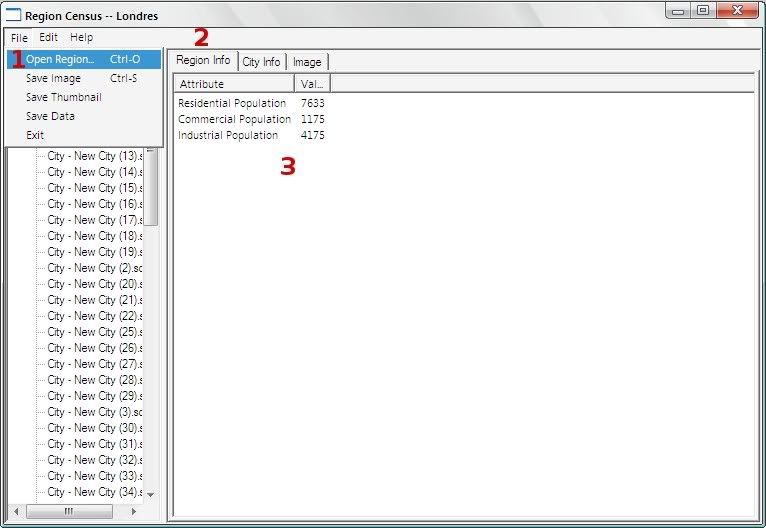
4 - Cliquez sur l'onglet City Info
5 - ici est regroupé toutes les villes de votre région en donnant des infos, fonds, nom du maire, résidents, ...
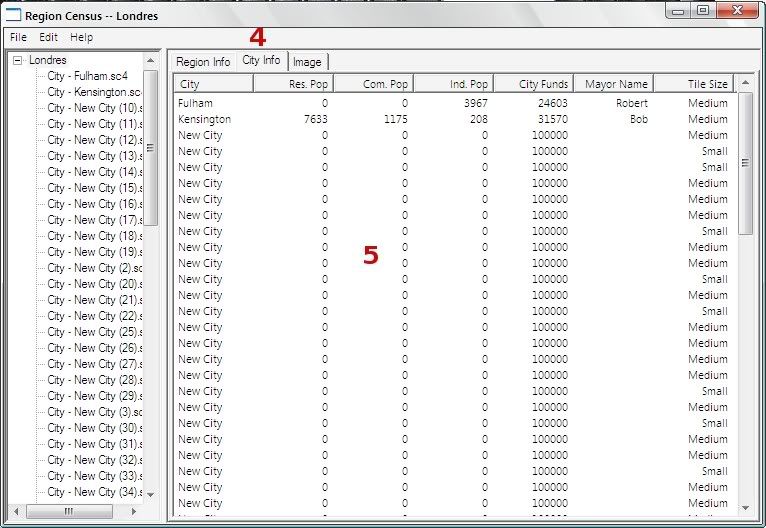
6 - Cliquez sur l'onglet Image, vous voyez apparaitre l'image de toute la région, pour la sauvez c'est facile :
7 - Allez dans File en haut à gauche et cliquez sur Save Image
8 - Une boite de dialogue apparait, vous pouvez choisir où la mettre (par défaut il le met dans le dossier de "Region Census"). Donnez un nom à l'image !
9 - Faites défiler le type de format pour mettre JPG plutôt que le PNG (par défaut) sinon l'image va être extrêmement volumineuse !
10 - Cliquez sur "Enregistrer", voilà vous avez une belle image de votre région
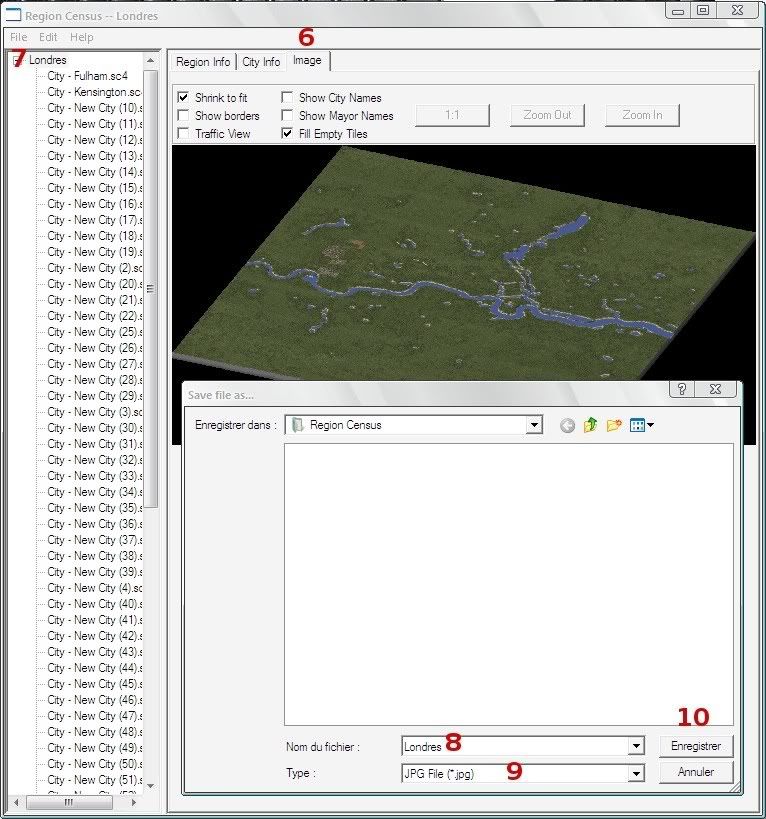
Ainsi dés que vous voulez sauvegarder l'image que vous voyez refaites cette manipulation
Il y a des options qui peuvent être utiles dans cet onglet Image, voici à quoi elles correspondent :
11 - Shrink to fit : Décochez cette case permet d'avoir une vue libre pour la région que l'ont voit en dessous
11bis - En décochant Shrink to fit les boutons de zoom ont du se "dégriser" ce qui vous permet de jouer avec les zooms
12 - Show borders : Cochez pour voir les limites des cases des villes
13 - Traffic View : Cochez pour voir la carte des transports
14 - Show City Names : Cochez pour voir le nom des villes
15 - Show Mayors Names : Cochez pour voir le nom des maires
16 - Fill Empty tiles : Littéralement ça veut dire "remplir les cases vides" mais bon j'ai jamais vu ce que ça faisait
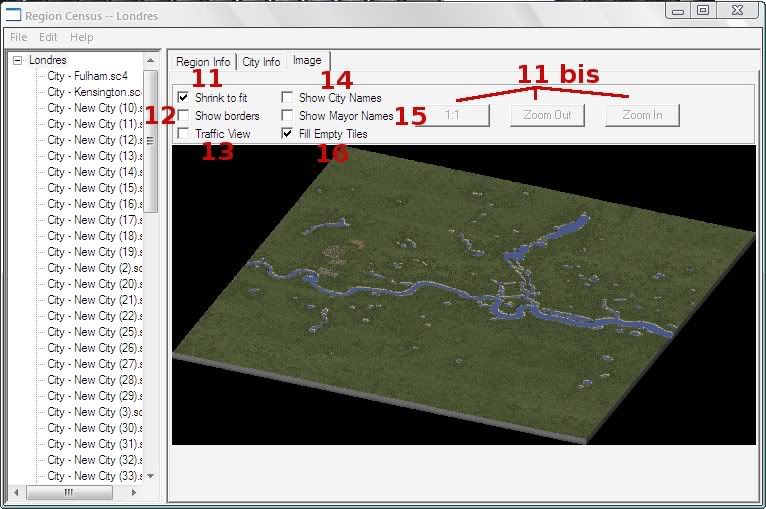
À savoir : Il faut savoir que tout ce que l'on peut faire avec la vue région on peut le faire avec une ville simple ! En effet il suffit de sélectionner la ville que l'on souhaite dans la fenêtre à gauche dans le programme
Voilà j'espère que beaucoup de monde va utiliser ce tuto pour enfin abolir les images PNG
Si vous rencontrez des problèmes ou avez des questions, n'hésitez pas à en faire part dans ce fil
Si vous connaissez d'autres programmes très pratique comme ceux-ci, n'hésitez pas à me le dire, je les rajouterai
Mes tutos : le tuto du NAM, le tuto des automates, le tuto pour présenter sa ville, le tuto du tram étirable et le tuto pour une texture transparente
Mes BATs, LOTs et automates : sur ce fil
Ma ville : Omega Bay (membre du CVN et Lama d'Or 2008 dans la catégorie "La nature la plus luxuriante")
Et enfin l'essentiel pour SC4